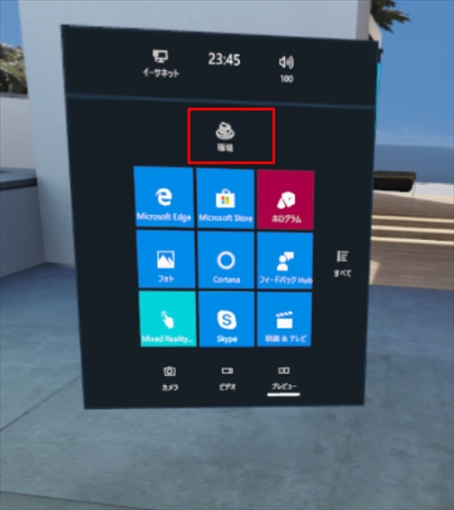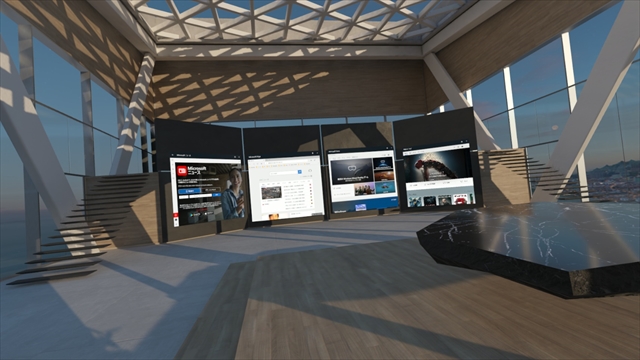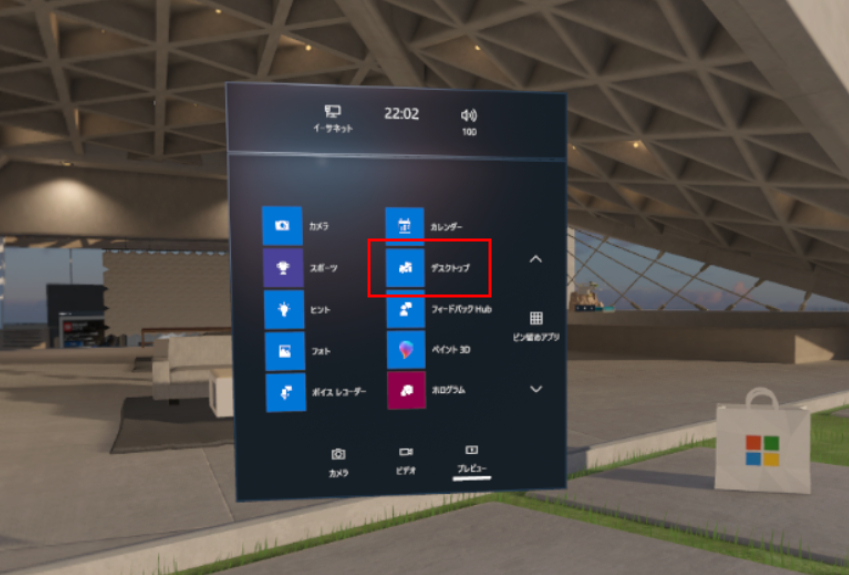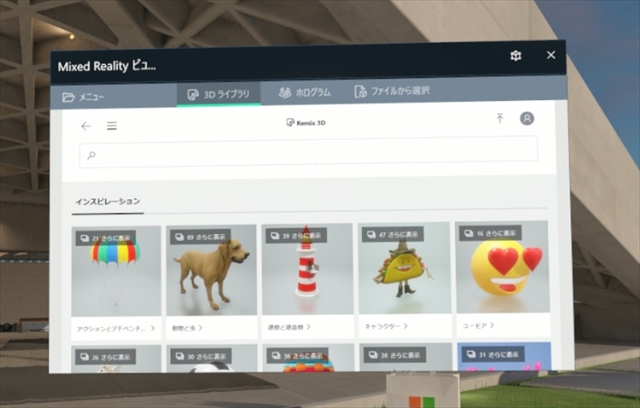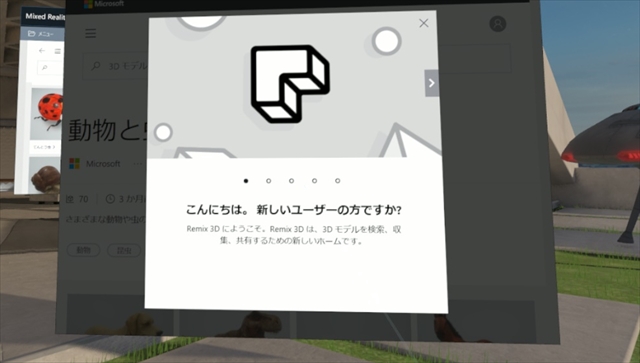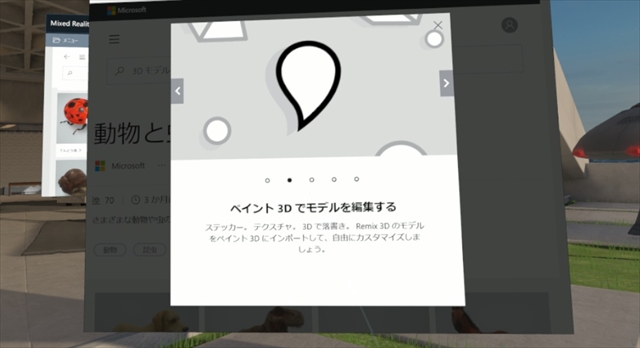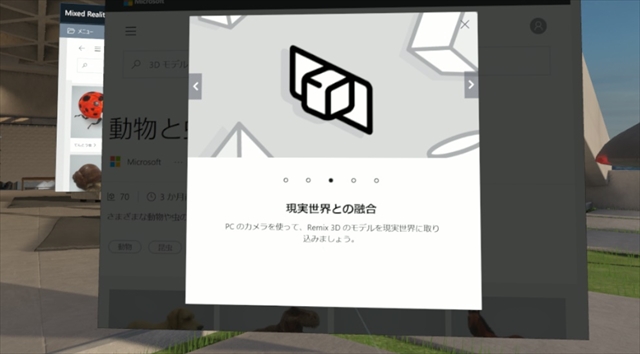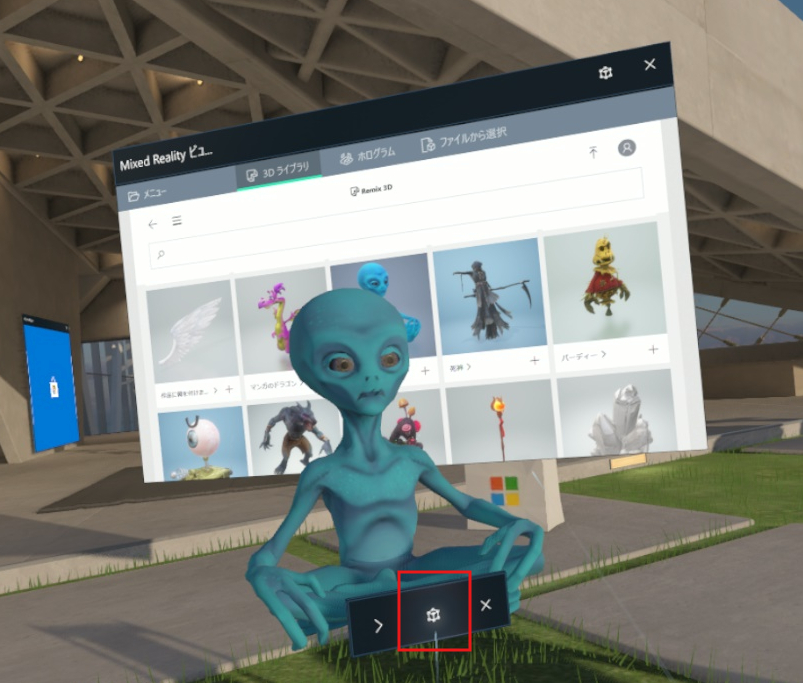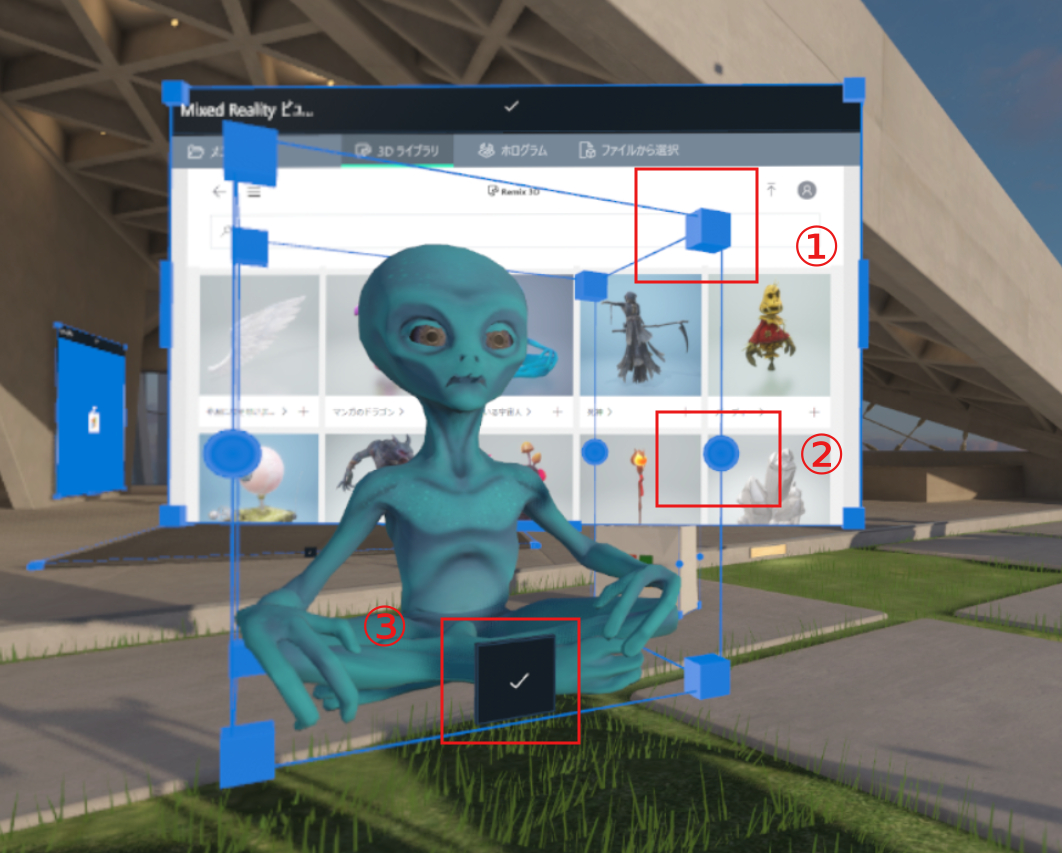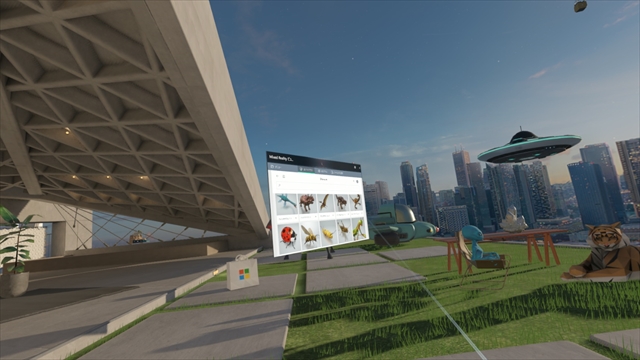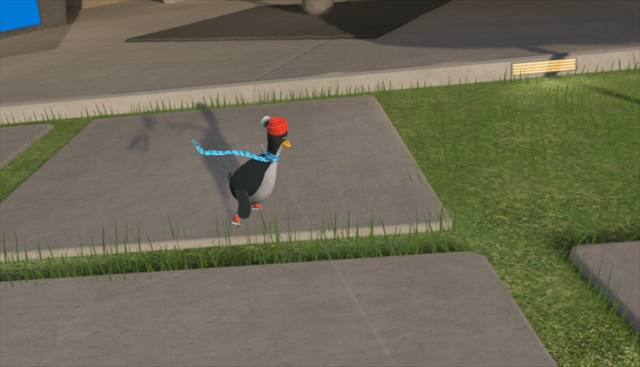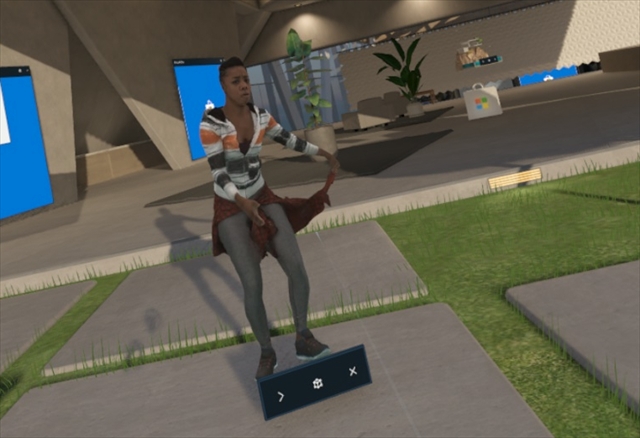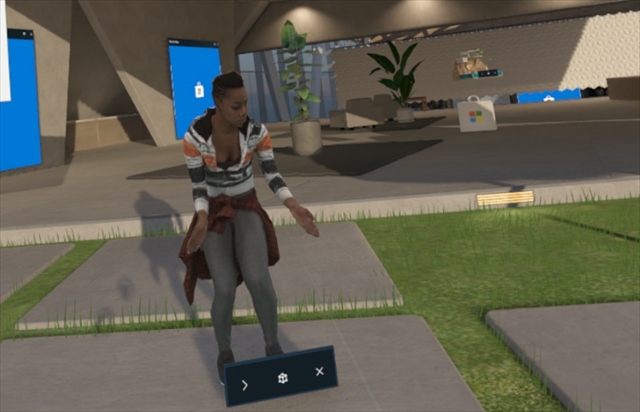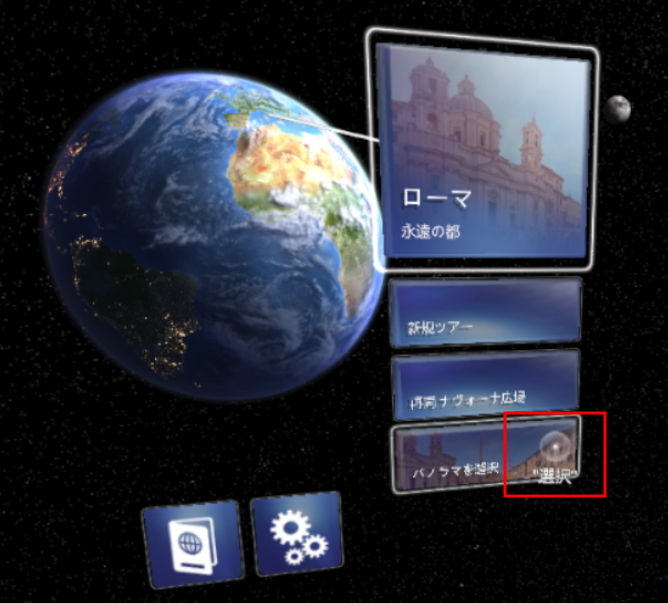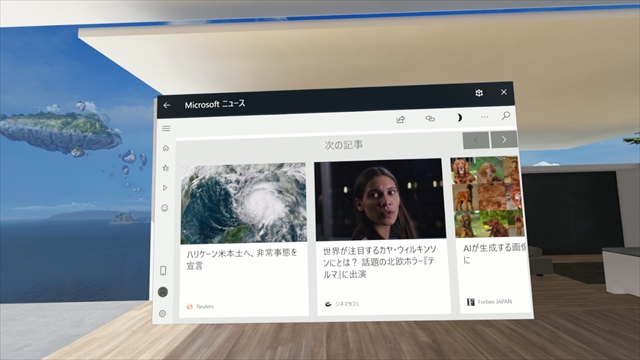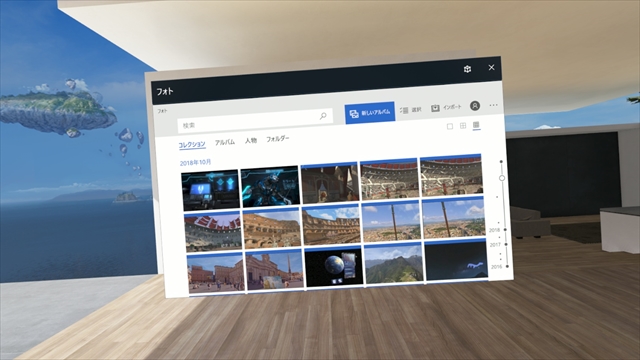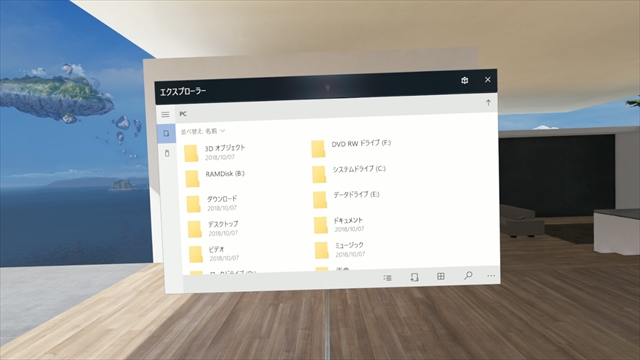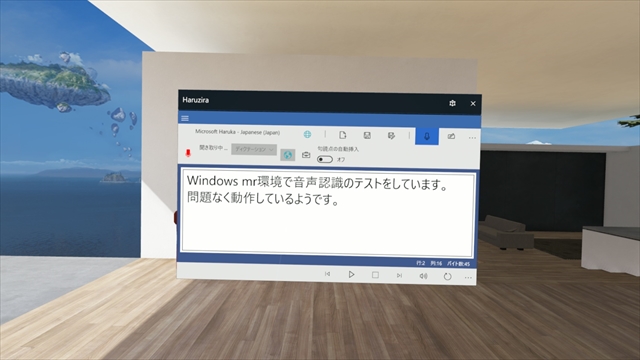標準的なVRアプリの体験 (2018/10/10 new)
概要
Windows MRでは、Microsoftストア以外にSteam内の豊富なゲームやアプリも利用できます。
ただし、Steamを利用するにはインストールや設定が必要になります。
最初は標準インストールのアプリやMicrosoftストア内のアプリで操作に慣れていくとよいでしょう。
このTipsでは、標準でインストール済みのアプリや、Microsoftストアから無料で入手できるアプリのみ利用します。

ポータル空間
ポータル空間とは、Windows MRを装着しプレイを開始する場合の入り口となるVR空間です。
次の2種類が用意されていて、メニューの「環境」を選択することで切り替えができます。
●クリフハウス(既定空間)
●スカイロフト
クリフハウス
自然に囲まれた海岸の崖の上に立つ別荘、というようなプライベートな雰囲気の空間です。
日本人の感覚では地震が発生したらやばそうな立地条件ですが、米国人にとってはセレブなイメージなのでしょうか。
MSプロデュースなので、おそらくハイテクの耐震性と万が一崖が崩れても浮遊するシステムを搭載しているということなのでしょう・・・。
スカイロフト
空中に浮かぶロフト形式の多目的小ホールという、少しパブリックな雰囲気の空間です。
将来的には複数のアバターが集まって会議やイベントを行うという目的の空間かもしれません。
デスクトップ
デスクトップは、PC上のデスクトップ状態をそのままVR空間に映し出し操作できるアプリです。
普段PC上で利用している環境やアプリが利用でき、キーボードやマウスなどから同じように操作できます。
ただしヘッドセットをしている状態なので、キーボード入力は手探りになるので慣れが必要です。
使い慣れたアプリでメールのチェックやWEBブラウザの操作も可能で、仮想デスクトップ機能もそのまま利用できます。
最初に覚えておくと良いアプリです。
例えばEdge以外のブラウザを利用したいユーザーは、このデスクトップ上でChromeやFirefoxなどを利用しNetflixやプライムビデオを大画面で視聴できるようになります。
Windows MRでは、このデスクトップアプリが無料で利用でき、また、MSが標準で提供しているアプリなので安心して活用可能です。
また、デスクトップ上で動作するアプリがバックグラウンドとしての機能を持っている場合は、VRゲーム空間でプレイしている最中でも、デスクトップ上のアプリから音声などで通知を受け取ることも可能です。
Mixed Realityビューワー
このアプリは、ホログラムアプリの代替となる予定でMSが標準で提供しています。
ホログラムアプリは、2018年10月時点でもまだ利用できますが、今後はこのアプリに統合され廃止されるようです。
3Dライブラリとホログラム、ユーザーが作成した3Dモデルなどが利用できます。
Windows MRの基本的な操作を学習する目的にも適していると思います。
赤枠内のボタンを選択することで、サイズ変更や回転などを行う調整モードに移行できます。
①の赤枠でサイズ変更、②で回転、③で調整モード終了の操作を行います。
3Dライブラリ
3Dモデルのサイズを変更したり、回転、移動を行うことで自由に配置しオリジナルの空間を創造して楽しむことができます。
配置したモデルの情報は保持され、次回起動時も同じ場所に配置されます。
標準で用意されている3Dモデル以外に、自分で作成したり他のユーザーが作成したモデルも利用できます。
ホログラム
ホログラムモデルは、再生を行うとそれぞれ3Dアニメーションのように動作を開始します。
再生や一時停止は、モデルにフォーカスしトリガーを引くことで操作できます。
Holo Tour
Holo Tourは、世界の観光スポットを360度の映像とCGを組み合わせ、ツアーガイドが音声で案内する旅行関連のアプリです。
MSが無料で提供しているアプリで、既定のツアーとしてペルー(マチュピチュ)とローマの街や歴史のツアーを体験できます。
筆者の子供の頃に、このような教材があれば歴史や地理の学習もとても楽しくなったと思います。
今後は、学生のためのEducationアプリとしても普及していく可能性を感じます。
標準ではインストールされていませんので、Microsoftストアからインストールを行って下さい。
選択対象にフォーカスしたい場合は、頭の動作でヘッドセット内のカメラを選択対象に向けるようにします。
下記画像の赤枠内のように、白い半透明の丸がカーソルの役目を担っています。
カーソルを選択対象にフォーカスさせる方法として、このアプリのようにヘッドセットを上下左右に動作させる方法と、コントローラーから発射する光線を当てる方法が有ります。
アプリ毎に異なりますので、どちらかの方法を試してみて下さい。
また、フォーカス後は、コントローラーのトリガーを引くことで選択対象がアクティブになります。
Halo Recruit
Halo Recruitは、ガンシューティング系の入門用VRゲームです。
MSが無料で提供しているゲームで、普段ゲームをやらない方でVRゲームを初めて体験するユーザーにも適していると思います。
操作も簡単でCGも丁寧に作られており、シューティング系のゲームが嫌いでなければ初心者でも楽しめるのではないでしょうか。
標準ではインストールされていませんので、Microsoftストアからインストールを行って下さい。
UWPアプリ
UWPとして開発されたアプリは、Windows MRデバイスでも動作します。
基本的に開発者側で特別な対応を行う必要はなく、ポータル空間内で自由に配置可能です。
筆者が開発した「Haruzira」も動作していますので、音声認識による簡単な文書作成も可能です。
UWPアプリとこの記事でも紹介したデスクトップアプリを活用することで、PC環境との連携がよりスムーズにできるようになります。